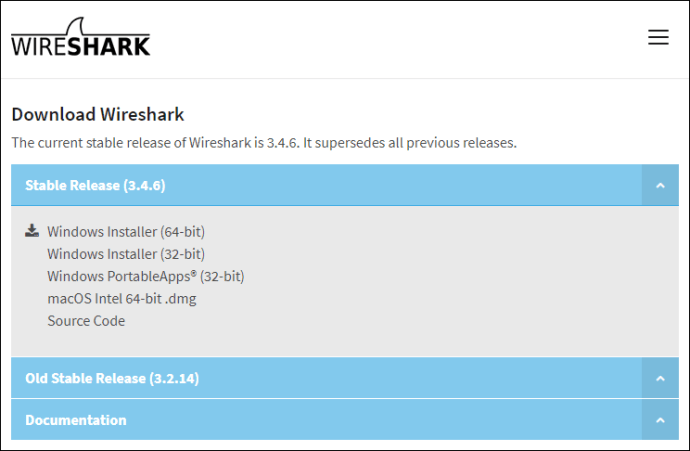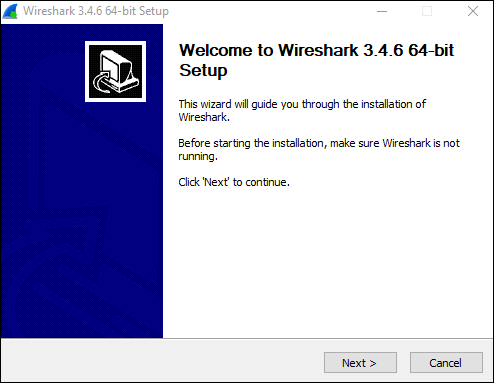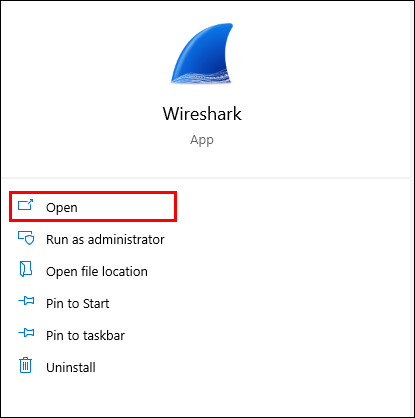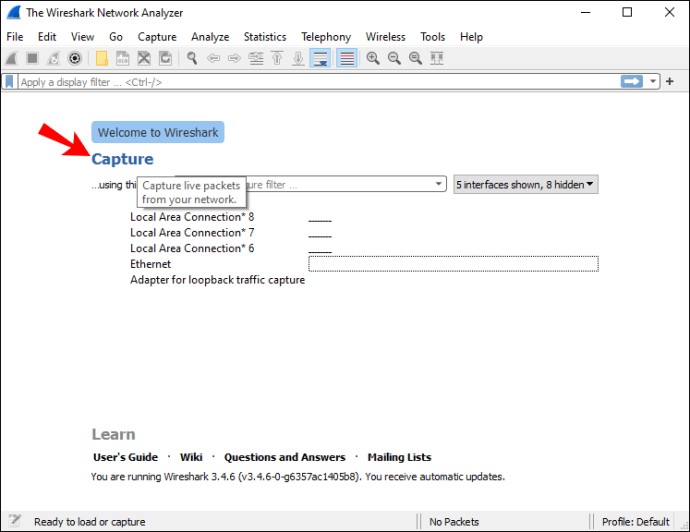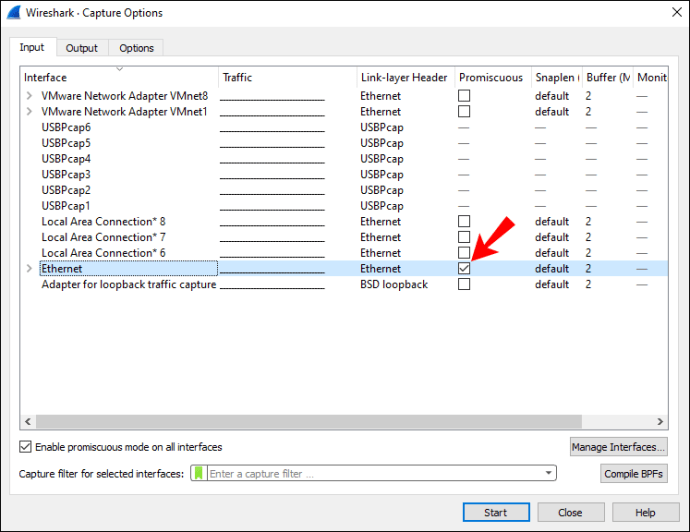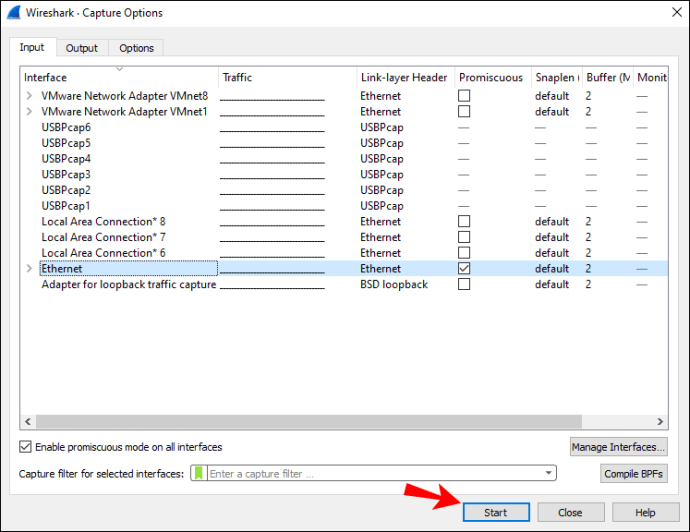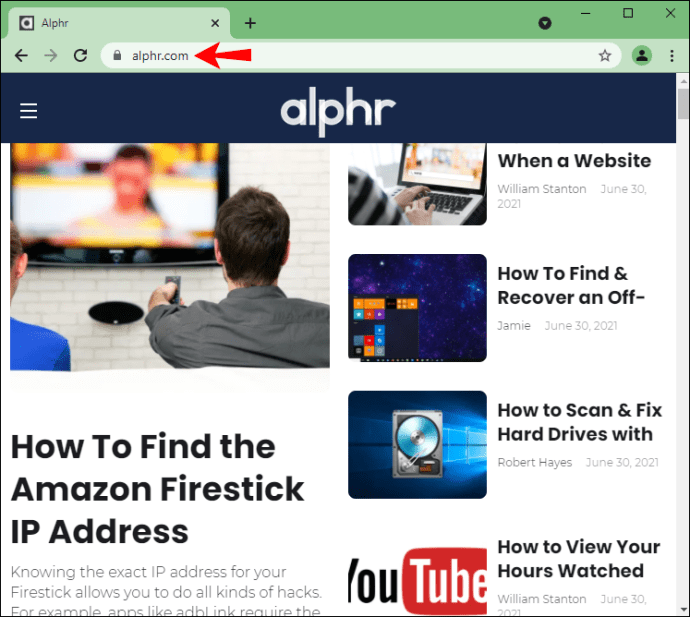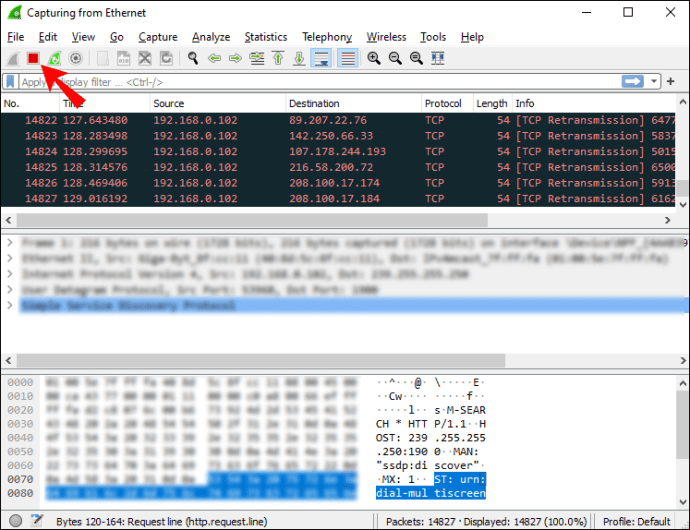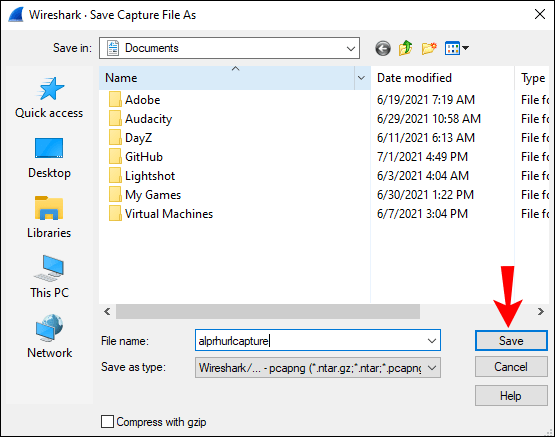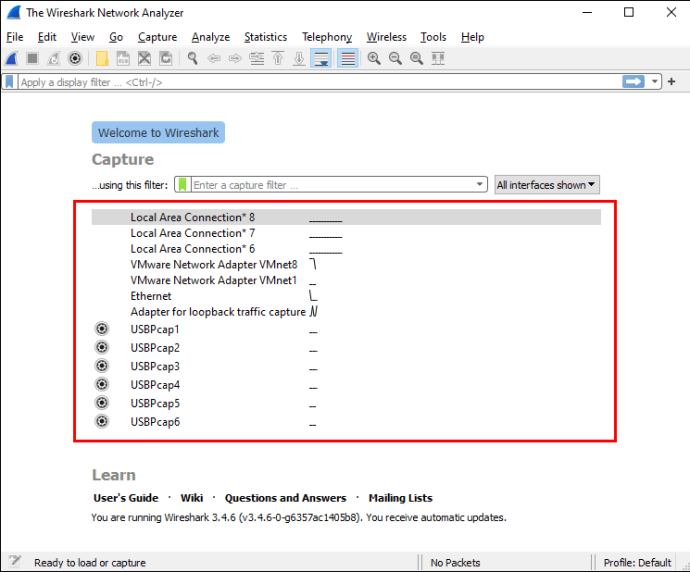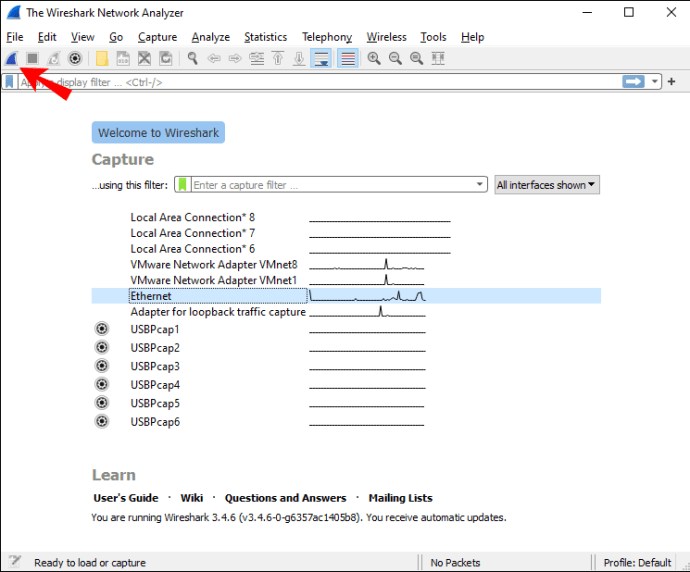வயர்ஷார்க் உங்கள் நெட்வொர்க்கில் உள்ள போக்குவரத்தை பல்வேறு கருவிகள் மூலம் பகுப்பாய்வு செய்ய உங்களை அனுமதிக்கிறது. உங்கள் நெட்வொர்க்கில் என்ன நடக்கிறது என்பதைப் பார்க்க விரும்பினால் அல்லது நெட்வொர்க் ட்ராஃபிக் அல்லது பக்கத்தை ஏற்றுவதில் சிக்கல் இருந்தால், நீங்கள் வயர்ஷார்க்கைப் பயன்படுத்தலாம். இது ட்ராஃபிக்கைப் பிடிக்க உங்களை அனுமதிக்கிறது, அதனால் என்ன பிரச்சனை என்பதை நீங்கள் புரிந்து கொள்ளலாம் அல்லது கூடுதல் உதவிக்கு ஆதரவாக அனுப்பலாம். இந்தக் கட்டுரையைத் தொடர்ந்து படிக்கவும், வயர்ஷார்க்கில் http டிராஃபிக்கை எவ்வாறு கைப்பற்றுவது என்பதை நீங்கள் கற்றுக் கொள்வீர்கள்.
வயர்ஷார்க்கை நிறுவுகிறது
வயர்ஷார்க்கை நிறுவுவது எளிதான செயலாகும். இது வெவ்வேறு தளங்களில் இலவச கருவியாகும், மேலும் இதை நீங்கள் எவ்வாறு பதிவிறக்கம் செய்து நிறுவலாம் என்பது இங்கே:
விண்டோஸ் & மேக் பயனர்கள்
- உங்கள் உலாவியைத் திறக்கவும்.
- //www.wireshark.org/download.html ஐப் பார்வையிடவும்.
- உங்கள் சாதனத்திற்கான பதிப்பைத் தேர்ந்தெடுக்கவும்.
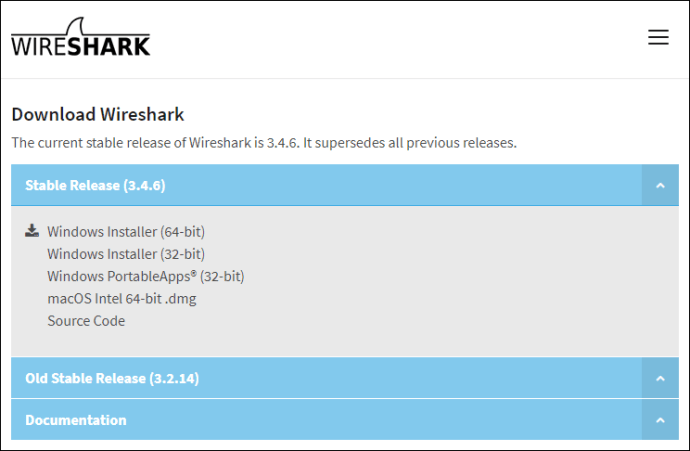
- வயர்ஷார்க் உங்கள் சாதனத்தில் பதிவிறக்கப்படும்.
- தொகுப்பில் உள்ள வழிமுறைகளைப் பின்பற்றி அதை நிறுவவும்.
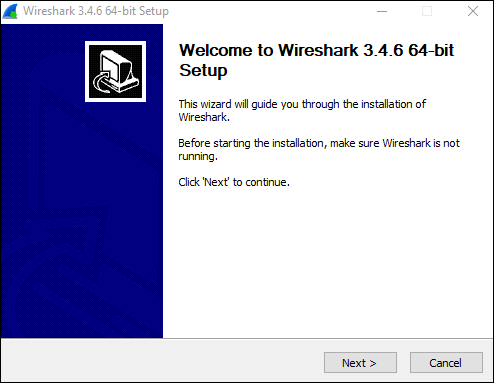
லினக்ஸ் பயனர்கள்
நீங்கள் லினக்ஸ் பயனராக இருந்தால், உபுண்டு மென்பொருள் மையத்தில் வயர்ஷார்க்கைக் காணலாம். அதை அங்கிருந்து பதிவிறக்கம் செய்து தொகுப்பில் உள்ள வழிமுறைகளின்படி நிறுவவும்.

வயர்ஷார்க்கில் HTTP ட்ராஃபிக்கைப் பிடிக்கிறது
இப்போது நீங்கள் உங்கள் கணினியில் Wireshark ஐ நிறுவியுள்ளீர்கள், நாங்கள் http ட்ராஃபிக்கைக் கைப்பற்றுவதற்கு செல்லலாம். அதைச் செய்வதற்கான படிகள் இங்கே:
- உங்கள் உலாவியைத் திறக்கவும் - நீங்கள் எந்த உலாவியையும் பயன்படுத்தலாம்.
- தேக்ககத்தை அழிக்கவும் - டிராஃபிக்கைப் பிடிக்கும் முன், உங்கள் உலாவியின் தற்காலிக சேமிப்பை அழிக்க வேண்டும். உங்கள் உலாவியின் அமைப்புகளுக்குச் சென்றால் இதைச் செய்யலாம்.

- வயர்ஷார்க்கைத் திறக்கவும்.
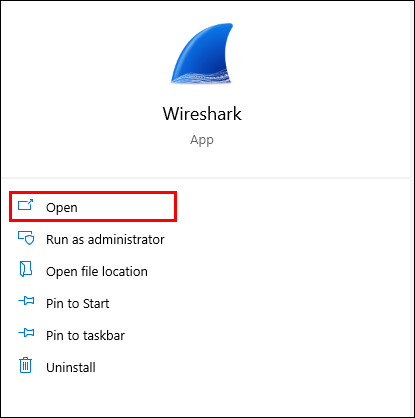
- "பிடிப்பு" என்பதைத் தட்டவும்.
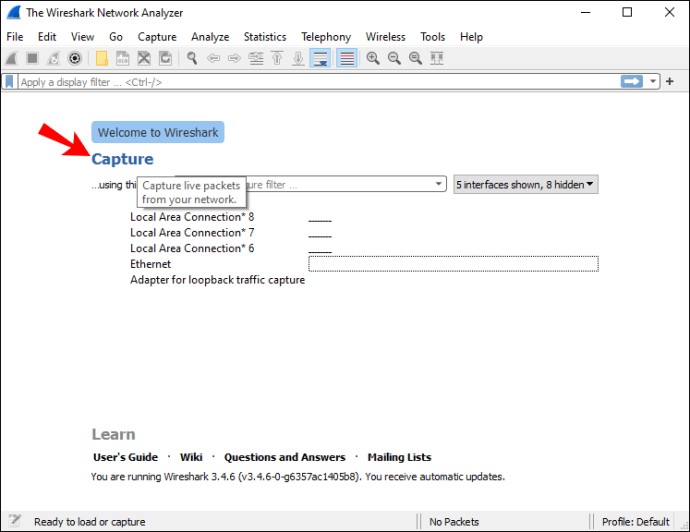
- "இடைமுகங்கள்" என்பதைத் தட்டவும். இப்போது உங்கள் திரையில் ஒரு பாப்-அப் சாளரத்தைக் காண்பீர்கள்.
- இடைமுகத்தைத் தேர்ந்தெடுக்கவும். உங்கள் ஈதர்நெட் இயக்கி மூலம் செல்லும் போக்குவரத்தை நீங்கள் பகுப்பாய்வு செய்ய விரும்பலாம்.
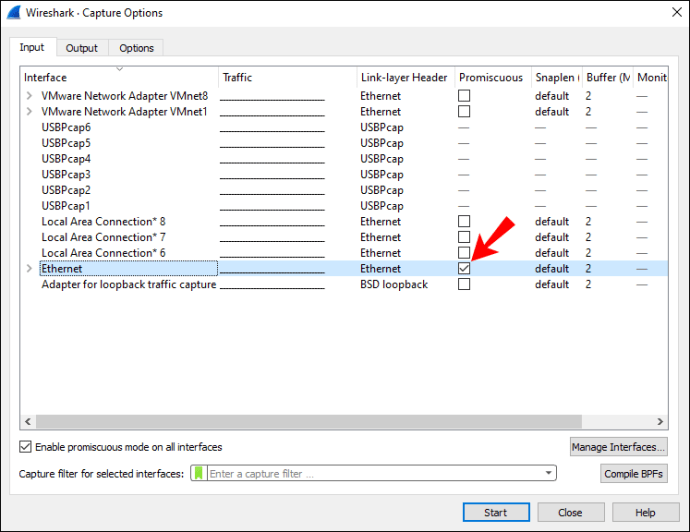
- நீங்கள் இடைமுகத்தைத் தேர்ந்தெடுத்ததும், "தொடங்கு" என்பதைத் தட்டவும் அல்லது "Ctrl + E" என்பதைத் தட்டவும்.
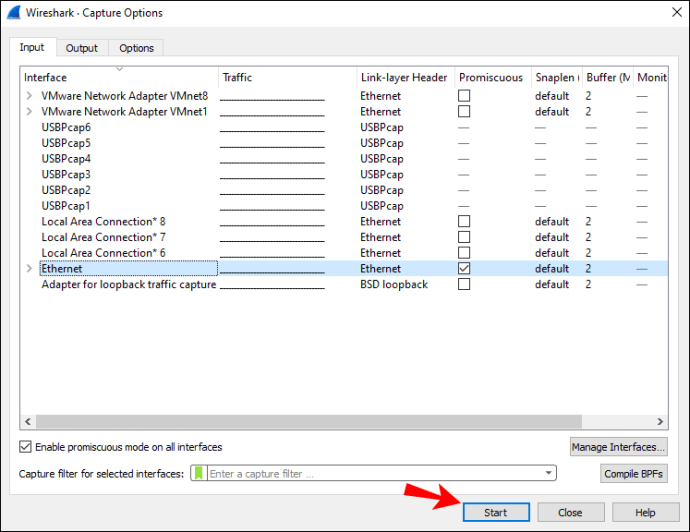
- இப்போது உங்கள் உலாவிக்குச் சென்று, நீங்கள் டிராஃபிக்கைப் பிடிக்க விரும்பும் URL ஐப் பார்வையிடவும்.
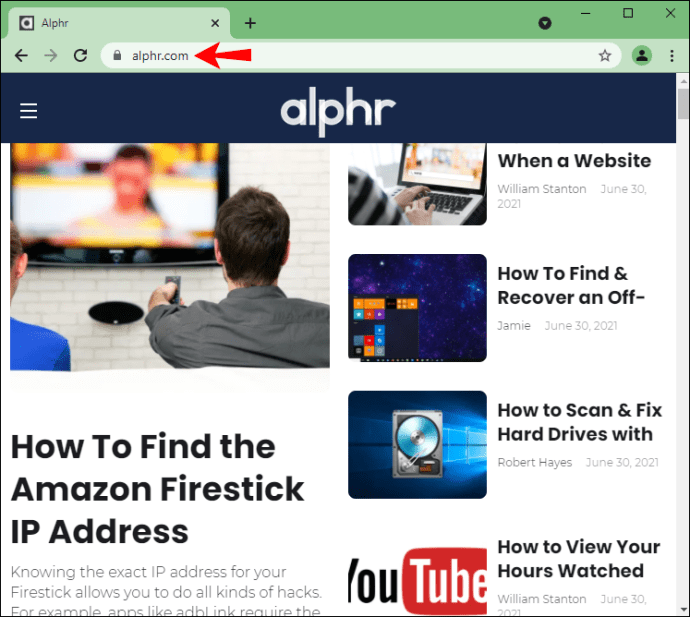
- நீங்கள் முடித்ததும், ட்ராஃபிக்கைக் கைப்பற்றுவதை நிறுத்துங்கள். வயர்ஷார்க்கிற்குச் சென்று "Ctrl + E" என்பதைத் தட்டவும்.
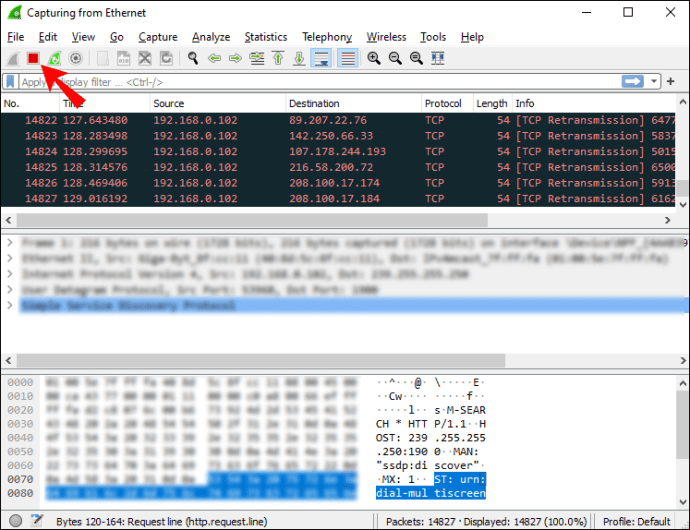
- கைப்பற்றப்பட்ட போக்குவரத்தை சேமிக்கவும். உங்களுக்கு நெட்வொர்க் சிக்கல்கள் இருந்தால் மற்றும் கைப்பற்றப்பட்ட டிராஃபிக்கை ஆதரவுக்கு அனுப்ப விரும்பினால், அதை *.pcap வடிவ கோப்பில் சேமிக்கவும்.
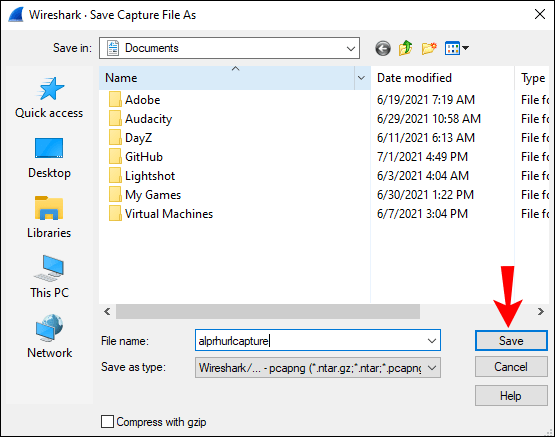
வயர்ஷார்க்கில் பாக்கெட்டுகளைப் பிடிக்கிறது
http ட்ராஃபிக்கைப் படம்பிடிப்பதைத் தவிர, Wireshark இல் உங்களுக்குத் தேவையான எந்த நெட்வொர்க் தரவையும் நீங்கள் கைப்பற்றலாம். நீங்கள் இதை எப்படி செய்யலாம் என்பது இங்கே:
- வயர்ஷார்க்கைத் திறக்கவும்.
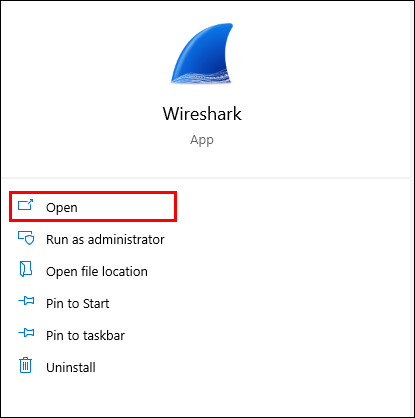
- நீங்கள் ஆய்வு செய்யக்கூடிய நெட்வொர்க் இணைப்புகளின் பட்டியலைக் காண்பீர்கள். உங்களுக்கு விருப்பமான ஒன்றைத் தேர்ந்தெடுக்கவும். நீங்கள் விரும்பினால், "Shift + Left-click" என்பதை அழுத்தி ஒரே நேரத்தில் பல நெட்வொர்க் இணைப்புகளை பகுப்பாய்வு செய்யலாம்.
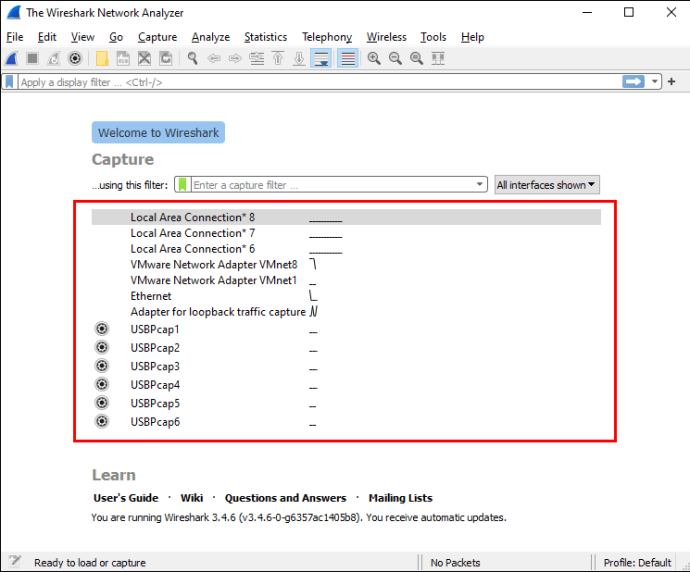
- இப்போது நீங்கள் பாக்கெட்டுகளைப் பிடிக்க ஆரம்பிக்கலாம். இதை நீங்கள் பல வழிகளில் செய்யலாம்: முதலாவது மேல் இடது மூலையில் உள்ள சுறா துடுப்பு ஐகானைத் தட்டுவதன் மூலம். இரண்டாவது "பிடிப்பு" என்பதைத் தட்டவும், பின்னர் "தொடங்கு" என்பதைத் தட்டவும். "Ctrl + E" என்பதைத் தட்டுவதன் மூலம் படம்பிடிக்கத் தொடங்குவதற்கான மூன்றாவது வழி.
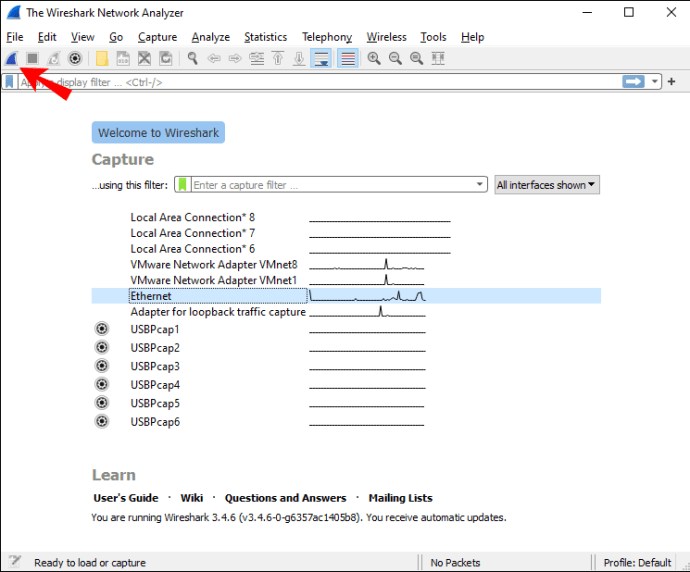
கைப்பற்றும் போது, வயர்ஷார்க் கைப்பற்றப்பட்ட அனைத்து பாக்கெட்டுகளையும் நிகழ்நேரத்தில் காண்பிக்கும். நீங்கள் பாக்கெட்டுகளைப் படம்பிடித்து முடித்ததும், அதே பொத்தான்கள்/குறுக்குவழிகளைப் பயன்படுத்தி படம்பிடிப்பதை நிறுத்தலாம்.
வயர்ஷார்க் வடிப்பான்கள்
வயர்ஷார்க் இன்று மிகவும் பிரபலமான நெறிமுறை பகுப்பாய்விகளில் ஒன்றாக இருப்பதற்கான காரணங்களில் ஒன்று, கைப்பற்றப்பட்ட பாக்கெட்டுகளுக்கு பல்வேறு வடிப்பான்களைப் பயன்படுத்துவதற்கான அதன் திறன் ஆகும். வயர்ஷார்க் வடிப்பான்களை பிடிப்பு மற்றும் காட்சி வடிப்பான்களாக பிரிக்கலாம்.
வடிப்பான்களைப் பிடிக்கவும்
தரவைப் பிடிக்கும் முன் இந்த வடிப்பான்கள் பயன்படுத்தப்படுகின்றன. வடிப்பான்களுடன் பொருந்தாத தரவை வயர்ஷார்க் கைப்பற்றினால், அது அவற்றைச் சேமிக்காது, மேலும் நீங்கள் அவற்றைப் பார்க்க மாட்டீர்கள். எனவே, நீங்கள் எதைத் தேடுகிறீர்கள் என்பது உங்களுக்குத் தெரிந்தால், உங்கள் தேடலைக் குறைக்க, பிடிப்பு வடிப்பான்களைப் பயன்படுத்தலாம்.
நீங்கள் பயன்படுத்தக்கூடிய மிகவும் பயன்படுத்தப்படும் சில பிடிப்பு வடிப்பான்கள் இங்கே:
- புரவலன் 192.168.1.2 - 192.168.1.2 உடன் தொடர்புடைய அனைத்து போக்குவரத்தையும் கைப்பற்றவும்.
- போர்ட் 443 - போர்ட் 443 உடன் தொடர்புடைய அனைத்து போக்குவரத்தையும் கைப்பற்றவும்.
- போர்ட் 53 அல்ல - போர்ட் 53 உடன் தொடர்புடையது தவிர அனைத்து போக்குவரத்தையும் கைப்பற்றவும்.
காட்சி வடிகட்டிகள்
நீங்கள் என்ன பகுப்பாய்வு செய்கிறீர்கள் என்பதைப் பொறுத்து, உங்கள் கைப்பற்றப்பட்ட பாக்கெட்டுகள் செல்ல மிகவும் கடினமாக இருக்கலாம். நீங்கள் எதைத் தேடுகிறீர்கள் என்பது உங்களுக்குத் தெரிந்தால், அல்லது உங்கள் தேடலைக் குறைத்து, உங்களுக்குத் தேவையில்லாத தரவைத் தவிர்க்க விரும்பினால், காட்சி வடிப்பான்களைப் பயன்படுத்தலாம்.
நீங்கள் பயன்படுத்தக்கூடிய சில காட்சி வடிப்பான்கள் இங்கே:
- http - நீங்கள் பல்வேறு பாக்கெட்டுகளை எடுத்திருந்தாலும், http-அடிப்படையிலான ட்ராஃபிக்கை மட்டும் பார்க்க விரும்பினால், இந்தக் காட்சி வடிப்பானைப் பயன்படுத்தலாம், மேலும் Wireshark அந்த பாக்கெட்டுகளை மட்டுமே உங்களுக்குக் காண்பிக்கும்.
- http.response.code == 404 - குறிப்பிட்ட இணையப் பக்கங்களை ஏற்றுவதில் சிக்கல் இருந்தால், இந்த வடிகட்டி பயனுள்ளதாக இருக்கும். நீங்கள் அதைப் பயன்படுத்தினால், “404: பக்கம் காணப்படவில்லை” என்ற பதில் இருந்த பாக்கெட்டுகளை மட்டுமே வயர்ஷார்க் காண்பிக்கும்.
பிடிப்பு மற்றும் காட்சி வடிப்பான்களுக்கு இடையிலான வேறுபாட்டைக் குறிப்பிடுவது முக்கியம். நீங்கள் பார்த்தது போல், நீங்கள் முன்பு பிடிப்பு வடிப்பான்களைப் பயன்படுத்துகிறீர்கள், மேலும் பாக்கெட்டுகளைப் பிடித்த பிறகு வடிப்பான்களைக் காண்பிக்கிறீர்கள். பிடிப்பு வடிப்பான்களுடன், வடிப்பான்களுக்குப் பொருந்தாத அனைத்து பாக்கெட்டுகளையும் நிராகரிக்கிறீர்கள். காட்சி வடிப்பான்களுடன், நீங்கள் எந்த பாக்கெட்டுகளையும் நிராகரிக்க மாட்டீர்கள். வயர்ஷார்க்கில் உள்ள பட்டியலிலிருந்து அவற்றை மறைக்கிறீர்கள்.
கூடுதல் வயர்ஷார்க் அம்சங்கள்
பாக்கெட்டுகளை கைப்பற்றுவதும் வடிகட்டுவதும் வயர்ஷார்க்கை பிரபலமாக்குகிறது என்றாலும், உங்கள் வடிகட்டுதல் மற்றும் சரிசெய்தலை எளிதாக்கும் பல்வேறு விருப்பங்களையும் இது வழங்குகிறது, குறிப்பாக நீங்கள் இதில் புதியவராக இருந்தால்.
வண்ணமயமாக்கல் விருப்பம்
வெவ்வேறு காட்சி வடிப்பான்களுக்கு ஏற்ப நீங்கள் பாக்கெட் பட்டியலில் பாக்கெட்டுகளை வண்ணமயமாக்கலாம். நீங்கள் பகுப்பாய்வு செய்ய விரும்பும் பாக்கெட்டுகளை வலியுறுத்த இது உங்களை அனுமதிக்கிறது.
இரண்டு வகையான வண்ணமயமான விதிகள் உள்ளன: தற்காலிக மற்றும் நிரந்தர. நீங்கள் நிரலை மூடும் வரை மட்டுமே தற்காலிக விதிகள் பயன்படுத்தப்படும், நீங்கள் அவற்றை மீண்டும் மாற்றும் வரை நிரந்தர விதிகள் சேமிக்கப்படும்.
மாதிரி வண்ணமயமாக்கல் விதிகளை இங்கே பதிவிறக்கம் செய்யலாம் அல்லது நீங்களே உருவாக்கலாம்.
விபச்சார முறை
வயர்ஷார்க், அது இயங்கும் சாதனத்திற்கு வரும் அல்லது அதிலிருந்து வரும் போக்குவரத்தைப் பிடிக்கிறது. விபச்சார பயன்முறையை இயக்குவதன் மூலம், உங்கள் LAN இல் பெரும்பாலான போக்குவரத்தைப் பிடிக்க முடியும்.
கட்டளை வரி
GUI (கிராஃபிக் பயனர் இடைமுகம்) இல்லாமல் உங்கள் கணினியை இயக்கினால், நீங்கள் Wireshark இன் கட்டளை வரி இடைமுகத்தைப் பயன்படுத்தலாம். நீங்கள் பாக்கெட்டுகளைப் பிடிக்கலாம் மற்றும் அவற்றை GUI இல் மதிப்பாய்வு செய்யலாம்.
புள்ளிவிவரங்கள்
கைப்பற்றப்பட்ட பாக்கெட்டுகளை பகுப்பாய்வு செய்ய நீங்கள் பயன்படுத்தக்கூடிய "புள்ளிவிவரங்கள்" மெனுவை வயர்ஷார்க் வழங்குகிறது. எடுத்துக்காட்டாக, நீங்கள் கோப்பு பண்புகளை பார்க்கலாம், இரண்டு ஐபி முகவரிகளுக்கு இடையிலான போக்குவரத்தை பகுப்பாய்வு செய்யலாம்.
அடிக்கடி கேட்கப்படும் கேள்விகள்
வயர்ஷார்க்கில் எடுக்கப்பட்ட தரவை எவ்வாறு படிப்பது?
நீங்கள் பாக்கெட்டுகளை கைப்பற்றி முடித்ததும், வயர்ஷார்க் பாக்கெட் பட்டியல் பலகத்தில் அனைத்தையும் காண்பிக்கும். நீங்கள் ஒரு குறிப்பிட்ட பிடிப்பில் கவனம் செலுத்த விரும்பினால், அதை இருமுறை கிளிக் செய்து, அதைப் பற்றிய கூடுதல் தகவலைப் படிக்கலாம்.
எளிதான பகுப்பாய்விற்கு ஒரு குறிப்பிட்ட பிடிப்பை தனி சாளரத்தில் திறக்க நீங்கள் முடிவு செய்யலாம்:
1. நீங்கள் படிக்க விரும்பும் பாக்கெட்டைத் தேர்ந்தெடுக்கவும்.
2. அதில் வலது கிளிக் செய்யவும்.
3. "பார்வை" என்பதைத் தட்டவும்.
4. "புதிய சாளரத்தில் பாக்கெட்டைக் காட்டு" என்பதைத் தட்டவும்.
பிடிப்புகளைப் படிக்க உங்களுக்கு உதவும் பாக்கெட் பட்டியல் பலகத்தில் இருந்து சில விவரங்கள் இங்கே உள்ளன:
1. எண் - கைப்பற்றப்பட்ட பாக்கெட்டின் எண்ணிக்கை.
2. நேரம் - நீங்கள் எப்போது பிடிக்கத் தொடங்குகிறீர்கள் என்பதைப் பொறுத்த வரையில் பாக்கெட் எப்போது கைப்பற்றப்பட்டது என்பதை இது காட்டுகிறது. "அமைப்புகள்" மெனுவில் நீங்கள் தனிப்பயனாக்கலாம் மற்றும் மதிப்பை சரிசெய்யலாம்.
3. ஆதாரம் - இது முகவரி வடிவில் கைப்பற்றப்பட்ட பாக்கெட்டின் தோற்றம்.
4. இலக்கு - கைப்பற்றப்பட்ட பாக்கெட்டின் இலக்கு முகவரி.
5. நெறிமுறை - கைப்பற்றப்பட்ட பாக்கெட்டின் வகை.
6. நீளம் - இது கைப்பற்றப்பட்ட பாக்கெட்டின் நீளத்தைக் காட்டுகிறது. இது பைட்டுகளில் வெளிப்படுத்தப்படுகிறது.
7. தகவல் - கைப்பற்றப்பட்ட பாக்கெட் பற்றிய கூடுதல் தகவல். நீங்கள் இங்கு பார்க்கும் தகவலின் வகை கைப்பற்றப்பட்ட பாக்கெட்டின் வகையைப் பொறுத்தது.
காட்சி வடிப்பான்களைப் பயன்படுத்தி மேலே உள்ள அனைத்து நெடுவரிசைகளையும் சுருக்கலாம். நீங்கள் ஆர்வமாக உள்ளதைப் பொறுத்து, வெவ்வேறு வடிப்பான்களைப் பயன்படுத்துவதன் மூலம் வயர்ஷார்க் பிடிப்புகளை எளிதாகவும் வேகமாகவும் புரிந்து கொள்ளலாம்.
மீன் உலகில், வயர்ஷார்க் ஆகுங்கள்
நிரலைப் பற்றிய பயனுள்ள தகவல்களுடன் Wireshark இல் http போக்குவரத்தை எவ்வாறு கைப்பற்றுவது என்பதை இப்போது நீங்கள் கற்றுக்கொண்டீர்கள். உங்கள் நெட்வொர்க்கைப் பரிசோதிக்கவும், சிக்கல்களைச் சரிசெய்யவும் அல்லது எல்லாவற்றையும் ஒழுங்காக இருப்பதை உறுதிப்படுத்தவும் விரும்பினால், Wireshark உங்களுக்கான சரியான கருவியாகும். இதைப் பயன்படுத்துவது மற்றும் விளக்குவது எளிது, இது இலவசம்.
நீங்கள் இதற்கு முன்பு வயர்ஷார்க்கைப் பயன்படுத்தியுள்ளீர்களா? கீழே உள்ள கருத்துப் பிரிவில் எங்களிடம் கூறுங்கள்.